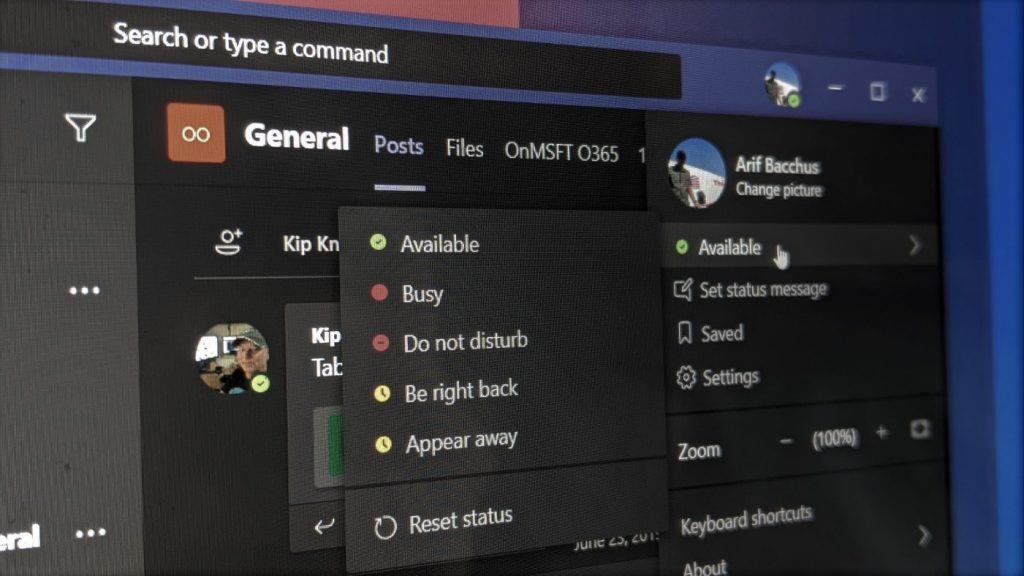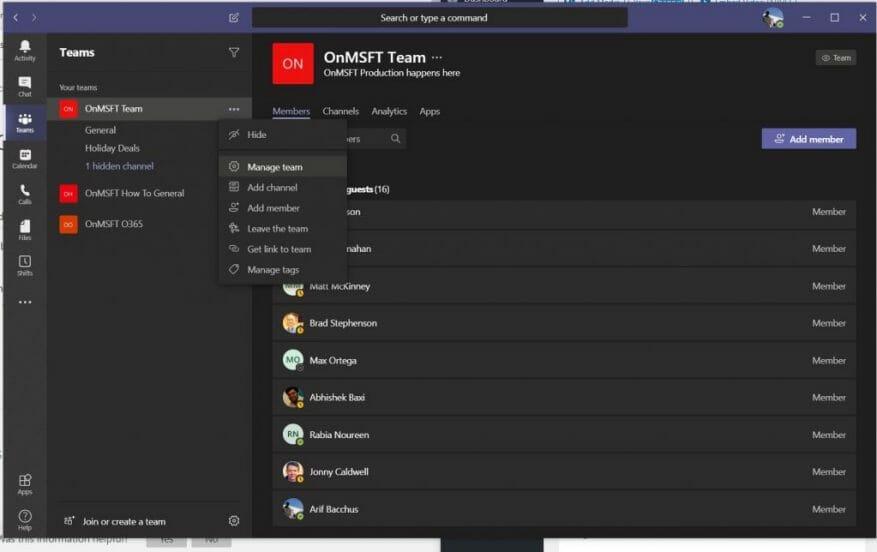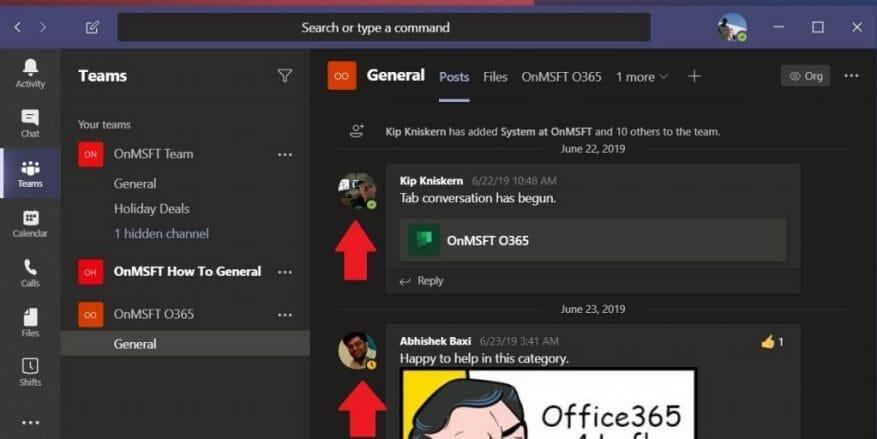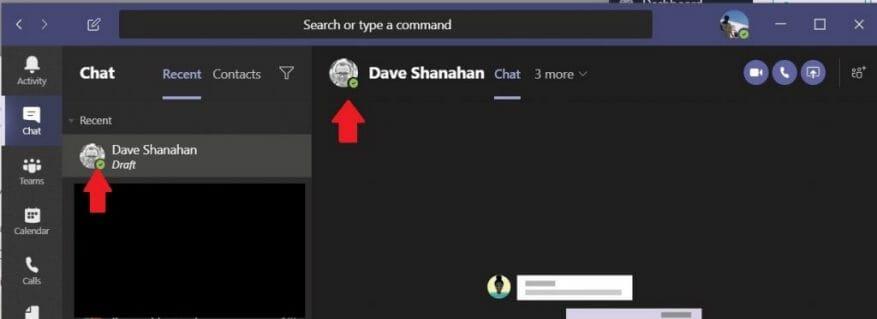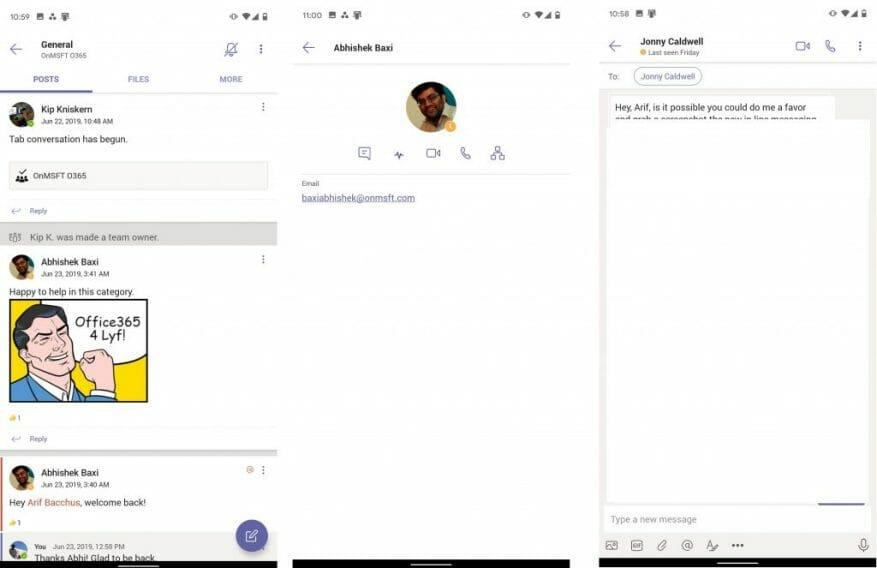Työskenteletpä sitten kotona tai käytät vain Microsoft Teamsia työskennelläksesi ja kommunikoidaksesi työtovereiden kanssa, yksi asia on tärkeä: online-läsnäolo.
Tietäen, milloin ihmiset, joiden kanssa kommunikoit, ovat verkossa, voi olla avain liiketoiminnan kannalta. Et halua lähettää jollekin viestiä, kun tiedät, että hän ei näe (tai ei halua) nähdä sitä. Teamsissa on kaikkialla sovelluksessa työpöydällä, verkossa, iOS:ssä ja Androidissa ilmaisimia, jotka voivat varoittaa sinua työskentelevien ihmisten läsnäolosta.
Tässä on katsaus, kuinka voit tarkistaa online-näkyvyyden Teamsissa.
Muutama muistiinpano
Ennen kuin ryhdyt mihinkään, on joitain tärkeitä asioita ymmärtää. Microsoft Teamsissa on useita online-näkyvyyden ilmaisimia. Ne asetetaan napsauttamalla profiilikuvaketta ja valitsemalla sitten jokin tilailmaisimista. Siellä on vihreä valintamerkki ”saatavilla”, kaksi punaista ympyrää ”varattu” tai ”älä häiritse” ja sitten keltainen kello ”tule heti takaisin” tai ”näydy pois”. Nämä ovat indikaattoreita, joita sinun on etsittävä.
On myös syytä huomata, että useimmissa tapauksissa Teams asettaa tilan automaattisesti. Kun käyttäjä tulee verkkoon, hän saa näytön online-tilan. Sitten, kun käyttäjä on aktiivinen tai käyttämättömänä muutaman minuutin, hän saa poissa-tilan. Lisäksi, jos käyttäjä osallistuu puheluun, hän saa ei-aktiivisen tai varatun tilan, jotta kaikki tietävät, ettei hän ole tavoitettavissa keskusteluihin.
Tarkistaa kaikkien tiimisi jäsenten online-tilan
Oppaassamme puhumme eri tavoista tarkistaa tietyn käyttäjän online-läsnäolo. On kuitenkin yksi yleinen tapa, joka on melko helppo: kaikkien käyttäjien online-läsnäolon tarkistaminen kerralla. Voit tehdä tämän napsauttamalla tiimin nimeä, valitsemalla Lisää vaihtoehtoja (kolme pistettä) ja sitten Hallitse tiimin jäseniä. Jokaisella tällä hetkellä online-tilassa olevalla on vihreä ympyrä ja valintamerkki heidän nimensä vieressä. Näet myös muut käyttäjät, jotka ovat poissa tai kokonaan offline-tilassa.
Työpöydällä ja verkkosovelluksissa MacOS- tai Windows- tai Linux-käyttöjärjestelmissä
Nyt kun tiedät, mitä indikaattorit tarkoittavat, voit etsiä niitä. Teamsissa työpöytäversiossa tai verkkosovelluksessa on kaksi paikkaa, joista voit etsiä näitä ilmaisimia. Tämä sisältää kanavalta tai chatissa.
Ensinnäkin voit etsiä indikaattoreita kanavasta, jossa päivittäiset chatit tapahtuvat. Kanavalla näet henkilön profiilikuvakkeen ja viestin, jonka hän viimeksi jätti. Kuvakkeen vieressä on pieni ilmaisin, joka näyttää, ovatko he käytettävissä, varattu tai poissa. Tämä on nopein tapa tarkistaa online-läsnäolo, ja voit viedä hiiren hänen nimensä päälle nähdäksesi lisätietoja, kuten sähköpostin.
Seuraavaksi on keskustelu. Jos henkilö, jonka online-näkyvyyttä yrität tarkistaa, ei ole pääkanavalla, voit myös yrittää tarkistaa hänen läsnäolonsa chatin kautta. Tätä varten sinun on siirryttävä osoitteeseen Etsi tai kirjoita komento Teamsin yläpalkki ja kirjoita heidän käyttäjänimensä. Valitse se luettelosta, niin sinut ohjataan Space-ryhmään, jossa voit lähettää heille viestin. Tässä näet online-tilan näytön keskellä, jossa heidän nimensä näkyy.
iOS ja Android
Lopuksi on iOS ja Android. Jos haluat tarkistaa online-näkyvyyden Teams-mobiilisovelluksessa, prosessi on samanlainen kuin työpöytäkoneella. Haluat kirjautua sisään joko kanavalla tai chatin kautta. Chatilla iOS- ja Android-laitteilla on etu, koska se näyttää tarkan ajan, jolloin käyttäjä oli viimeksi aktiivinen — mikä ei ole mahdollista sovelluksen työpöytä- tai verkkoversioissa.
Voit tarkistaa käyttäjän online-näkyvyyden kanavalla vierailemalla kanavalla ja etsimällä hänen viimeksi lähettämänsä viestin. Näet sitten kuvakkeen, joka näyttää yhden ensimmäisessä osiossa luetelluista neljästä indikaattorista. Voit myös napauttaa heidän profiiliaan saadaksesi lisätietoja.
Sitten on keskustelu. Jos olet aiemmin keskustellut käyttäjän kanssa, voit löytää hänet luettelosta. Jos ei, aloita uusi chat.Sinun pitäisi nähdä luettelossa kaikki, joiden kanssa voit keskustella, sekä heidän läsnäolonsa ilmaisimet. Kun löydät henkilön, napauta hänen nimeään, ja sitten sinun pitäisi nähdä hänen tilansa vasemmassa yläkulmassa. Jos he ovat poissa tai eivät ole aktiivisia, se sanoo Viimeksi nähty.
Katso lisää muista oppaistamme
Jos oppaastamme oli apua, kerro siitä meille alla olevissa kommenteissa. Voit myös tutustua Microsoft Teams -uutiskeskukseen täällä saadaksesi lisää tiimejä, tietoja, vinkkejä ja temppuja sekä oppaita.